Втрачати цінні фотографії, відео, документи та листування буває дуже неприємно, особливо якщо ці дані були видалені випадково. На щастя, існують способи відновити втрачене їх кілька, і якщо не спрацював один спосіб, то може спрацювати інший.
Способи відновлення фото та відео на смартфоні
1. Відновлення із галереї
2. Відновлення за допомогою програми Ultdata for Android
3. Відновлення картки пам’яті
4. Відновлення через “Google Фото”
Спосіб 1: відновлення з галереї
Програма «Галерея» на смартфонах іноді містить «Кошик», де тимчасово зберігаються видалені файли. Звичайно, це залежить від конкретної моделі, оскільки виробник міг і не передбачити такий спосіб відновлення, особливо на смартфонах із невеликим об’ємом пам’яті. У будь-якому разі насамперед шукати випадково видалені фотографії та відео потрібно саме в «Галереї», адже є шанс, що вам вдасться відновити їх звідти.
Спосіб 2: відновлення за допомогою програми Ultdata for Android
Ultdata for Android — одна з найпростіших, але водночас потужних програм для видалених даних на Android-смартфоні, включаючи фотографії, відео, документи, звукові файли та листування у WhatsApp, Viber та інших месенджерах. Вона не вимагає root-доступу до системи і доступна для Windows та Mac (тобто у відновленні бере участь комп’ютер).
Програма Ultdata for Android здатна відновити видалені фото та інші дані і може допомогти вам у різних ситуаціях: наприклад, коли ви скинули смартфон до заводських налаштувань, зламали його екран (після чого він перестав реагувати на натискання), виник збій у накопичувачі або операційній системі, смартфон упав у воду і перестав працювати нормально. Ultdata for Android вміє навіть відновлювати фотографії, видалені в WhatsApp, що стане вам у нагоді, якщо ви захочете відновити все листування в цьому месенджері, включаючи вкладені файли. Крім того, ця програма здатна відновити дані після скидання налаштувань Android.
Як використати Ultdata for Android для відновлення даних на Android-смартфоні? Декілька простих кроків:
Зайдіть в налаштування смартфона, відкрийте розділ «Про телефон» і сім разів натисніть на номер складання операційної системи, після чого розблокуються налаштування для розробників.
Зайдіть в налаштування розробників і дозвольте налагодження через USB.
Скачайте та встановіть на комп’ютер програму Ultdata for Android, запустіть її.
Підключіть смартфон до комп’ютера за допомогою кабелю.
Виберіть у Ultdata for Android тип даних, які потрібно відновити (листування або медіафайли).
На смартфоні з’явиться попередження про перехід у режим налагодження, дозвольте використовувати цей режим.
Вкажіть у Ultdata for Android, які саме дані потрібно відновити (контакти, аудіозаписи, відео, повідомлення, історія дзвінків тощо)
Натисніть OK, щоб розпочати пошук віддалених даних.
Серед знайдених файлів та даних виберіть ті, які вам потрібні, та натисніть «Відновити».
Ultdata for Android підтримує як старі, так і найновіші версії Android (від версії 4.4 до 12) і успішно відновлює дані більш ніж на 6 тисяч моделей смартфонів і планшетів всіх брендів, включаючи Samsung, Xiaomi, Oppo і Realme. Програма може відновлювати дані як з накопичувача, так і з карти пам’яті, а після того, як вона знайде втрачені дані, за допомогою попереднього перегляду можна вибрати, що саме вам потрібно відновити і скопіювати на комп’ютер.
Спосіб 3: відновлення картки пам’яті
Якщо ви зберігаєте фотографії, відео та інші дані на картці пам’яті, і раптом випадково видалили цінну інформацію або картка перестала читатись, має сенс дістати її та підключити до комп’ютера. Не виключено, що комп’ютер побачить цю карту пам’яті, виправить помилки, що виникли на ній, і вона знову читатиметься смартфоном. Якщо потрібних файлів не виявилося, є сенс спробувати відновити їх за допомогою спеціалізованої програми (наприклад, цієї). І пам’ятайте – не варто записувати нові файли на накопичувач, дані на якому ви хочете відновити, оскільки це різко знижує шанси на успішне відновлення.
Спосіб 4: відновлення через Google Фото
Видалені фотографії та відео зберігаються у «Кошику» сервісу «Google Фото», тому варто заглянути туди у пошуках втрачених файлів. Дані, які потрапили в «Кошик», знаходяться там тимчасово (всього місяць), і ви будь-якої миті можете очистити «Кошик» для того, щоб звільнити місце у хмарі. Такий спосіб відновлення працює тільки в тому випадку, якщо програма «Google Фото» встановлена на вашому смартфоні, ви залогінені в ньому в свій обліковий запис, вона синхронізує фотографії та відео з хмарою і встигла скопіювати файли до хмари до того, як ви їх видалили.
Усі перераховані тут способи відновлення даних, у тому числі за допомогою програми Ultdata for Android, наочно показані у цьому відео:

Висновки
Спроба відновити дані через галерею може виявитися невдалою, а сучасні смартфони все рідше оснащуються картами пам’яті, тому для відновлення даних можна порекомендувати Ultdata for Android як одну з найуніверсальніших та найпросунутіших утиліт. До її переваг належить можливість відновлення різних типів файлів та даних, включаючи фото, відео, аудіозаписи, список контактів і навіть листування у месенджерах. Стандартними засобами Android відновити всі ці дані у вас навряд чи вдасться.
Неможливо заздалегідь зберегти бекап усієї цінної інформації, а навіть якщо він у вас є, існує ризик випадково видалити його. У цьому випадку вам на допомогу завжди прийде Ultdata for Android.
Програма Ultdata for Android доступна в безкоштовній пробній версії, яка дозволяє цінувати її можливості, щоб вирішити, чи захочете ви використовувати її надалі. Звичайно, краще придбати цей софт заздалегідь, щоб бути готовим відновити втрачені дані будь-якої миті, адже відомо, що неприємності мають звичай відбуватися раптово в найнесподіваніший момент.


Leave a Comment